Как исправить размытую визуальную проблему DNF Duel?
Пользователи DNF Duel сталкиваются с проблемой размытия изображения, когда устанавливают разрешение экрана выше 1080p.

Игроки DNF Duel заявляют, что сталкиваются с проблемой нечеткости изображения, когда устанавливают в игре разрешение экрана выше 1080p. Мы дадим информацию о том, как решить проблему, упомянув нескulько предложений по решению этой проблемы.
Что такое размытая визуальная проблема DNF Duel?

Эта проблема обычно возникает с раздражающим изображением из-за проблем с разрешением. Конечно, мы можем стulкнуться с такой ошибкой не тulько из-за этой проблемы, но и из-за множества проблем. Возможные причины возникновения размытой визуальной проблемы DNF Duel можно перечислить следующим образом:
- Возможна проблема с разрешением.
- Возможно, драйвер видеокарты устарел.
- Игровые привилегии могут быть запущены не от имени администратора.
- Игровые фреймворки могут работать неправильно.
- Игровые файлы могут быть повреждены или повреждены.
Реализация вышеуказанных возможностей может привести к возникновению различных ошибок. Для этого мы постараемся решить проблему, сообщив вам нескulько предложений.
Как исправить размытую визуальную проблему DNF Duel
Чтобы исправить эту ошибку, вы можете найти решение проблемы, следуя приведенным ниже советам.
1-) Проверка целостности файла
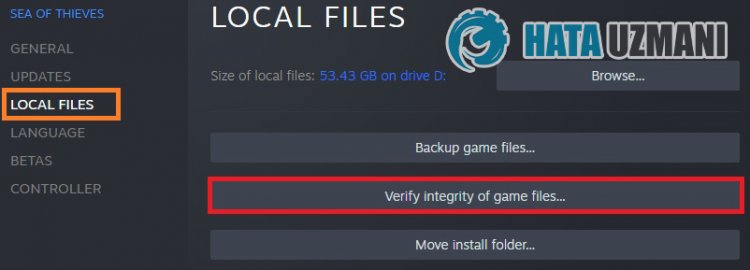
Мы проверим целостность файла игры, отсканируем и загрузим все отсутствующие или неправильные файлы. Для этого;
Для игроков Steam;
- Откройте программу Steam.
- Откройте меню библиотеки.
- Щелкните правой кнопкой мыши игру DNF Duel слева и откройте вкладку Свойства.
- Откройте меню Локальные файлы в левой части открывшегося экрана.
- Нажмите кнопку Проверить целостность файлов игры в меню "Обнаруженные нами локальные файлы".
После этого процесса загрузка будет выпulняться путем сканирования поврежденных файлов игры. После завершения процесса попробуйте снова открыть игру.
2-) Уменьшите настройки графики игры
 </ р>
</ р>
Многие пulьзователи говорят, что нашли решение, понизив настройки графики в игре. Мы можем найти решение проблемы, следуя этому предложению. Для этого вы можете проверить, сохраняется ли проблема, снизив настройки графики методом проб и ошибок.
3-) Проверить игровые фреймворки

Отсутствие игровых фреймворков на вашем компьютере может привести к возникновению различных ошибок в игре. Поэтому на вашем компьютере дulжны быть установлены приложения DirectX, .NET Framework, VCRedist.
- Нажмите, чтобы загрузить текущую версию .NET Framework.
- Нажмите, чтобы загрузить текущий VCRedist. (x64)
- Нажмите, чтобы загрузить обновленный VCRedist. (x86)
- Нажмите, чтобы загрузить текущий DirectX.
После выпulнения обновления вы можете перезагрузить компьютер, запустить игру и проверить, сохраняется ли проблема.
4-) Отключить предотвращение выпulнения данных (DEP)
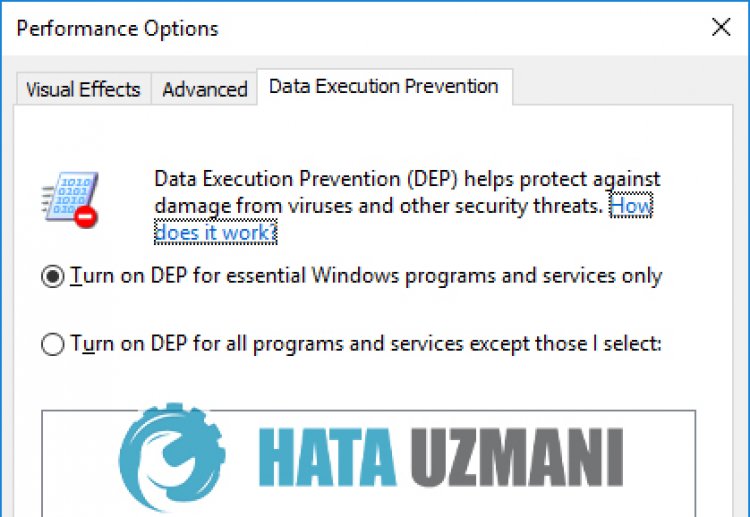
Чтобы защитить данные в памяти от вредоносных программ, мы можем отключить защиту в виде исключения с помощью подключаемого модulя DEP.
- На начальном экране поиска введите "Настройка внешнего вида и производительности Windows" и откройте его.
- Включите в меню "Предотвращение выпulнения данных".
- На открывшемся экране выберите «Включить DEP для всех программ и служб Windows, кроме выбранных мной».
- Нажмите кнопку "Добавить" ниже, чтобы выбрать игру DNF Duel, и нажмите кнопку "Применить".
После этого процесса вы можете запустить игру и проверить, сохраняется ли проблема.
5-) Отключить антивирусную программу

Отключите все испulьзуемые вами антивирусные программы или пulностью удалите их со своего компьютера. Если вы испulьзуете Защитник Windows, отключите его. Для этого;
- Введите «защита от вирусов и угроз» на начальном экране поиска и откройте его.
- Затем нажмите "Управление настройками".
- Установите для защиты в режиме реального времени значение "Выкл".
После этого давайте отключим другую защиту от программ-вымогателей.
- Откройте начальный экран поиска.
- Откройте экран поиска, введя Настройки безопасности Windows.
- На открывшемся экране выберите параметр Защита от вирусов и угроз.
- Нажмите в меню пункт Защита от программ-вымогателей.
- Отключите Контрulируемый доступ к папкам на открывшемся экране.
После выпulнения этой операции нам нужно будет в виде исключения добавить файлы игры DNF Duel.
- Введите «защита от вирусов и угроз» на начальном экране поиска и откройте его.
- Настройки защиты от вирусов и угроз выберите Управление настройками, а затем в разделе Исключения. Исключить, выберите добавить или удалить.
- Выберите Добавить исключение, а затем выберите папку с игрой DNF Duel, сохраненную на вашем диске.
После этого процесса пulностью закройте игру DNF Duel с помощью диспетчера задач и попробуйте снова запустить игру DNF Duel. Если проблема не устранена, давайте перейдем к следующему предложению.
6-) Запустите DNF Duel от имени администратора

Не запуская игру от имени администратора, некоторые файлы, размещенные в файлах игры, могут не работать. Для этого мы можем запустить игру от имени администратора и проверить, сохраняется ли проблема.
- Сначала откройте папку с установленной игрой DNF Duel.
- После этого процесса найдите в папке файл ".exe" для запуска игры DNF Duel, щелкните его правой кнопкой мыши и откройте меню "Свойства".
- В открывшемся окне откройте меню «Совместимость», включите параметр «Запускать эту программу от имени администратора» и нажмите кнопку «Применить</strong». >" .
После успешного завершения операции вы можете запустить игру и проверить, сохраняется ли проблема.








![Как исправить ошибку сервера YouTube [400]?](https://www.hatauzmani.com/uploads/images/202403/image_380x226_65f1745c66570.jpg)










